دسترسی به ترمینال رزبری پای از طریق PuTTY

PuTTY یک برنامه نرم افزاری است که با آن می توانید از رایانه یا لپ تاپ خود برای دسترسی به ترمینال Raspberry Pi استفاده کنید. پوتی از SSH (پوسته ایمن) برای باز کردن یک ترمینال رزربری پای در رایانه شما استفاده می کند که می توانید از آن برای ارسال دستورات به Raspberry Pi و دریافت اطلاعات از آن استفاده کنید. برنامه های دیگری نیز وجود دارد که می توانید از آنها برای دسترسی به ترمینال Raspberry Pi استفاده کنید، اما PuTTY به مراتب محبوب ترین آنهاست.
PuTTY منبع باز و رایگان است. برای دانلود و نصب آن به وب سایت PuTTY مراجعه کنید.
در این مقاله دو روش ارتباط از طریق شبکه و از طریق USB آموزش داده شده است.
ارتباط با رزبری پای از طریق USB
PuTTY یک شبیه ساز ترمینال است که از چندین پروتکل شبکه از جمله SSH، SCP، Telnet، rlogin پشتیبانی می کند. ما از این برنامه استفاده خواهیم کرد زیرا دانلود و راه اندازی آن ساده است.
می توانید PuTTY را از طریق شبکه یا با استفاده از کابل مبدل USB به سریال به سیستم خود متصل کنید. برای اتصال به Raspberry Pi از رایانه شخصی خود، interfaces را مطابق شکل زیر در منوی Raspberry Pi Configuration پیکربندی کنید.

با استفاده از یک ماژول FTDI به برد رزبری پای متصل شوید. Raspberry Pi از سطوح سیگنال 3 ولتی استفاده می کند، بنابراین مطمئن شوید که از اتصال 3 ولتی استفاده می کنید. سیم اتصال GND را از کانکتور FTDI به GND روی Raspberry Pi در پایه 6 وصل کنید. سپس RX را از FTDI به پایه انتقال Raspberry Pi در پایه 8 و TX را به پایه Receive در پایه فیزیکی 10 رزبری پای وصل کنید.
 کانکتور USB را به رایانه شخصی خود وصل کنید و Device Manager را در ویندوز باز کنید تا مشخص شود از کدام پورت سریال برای اتصال استفاده می کنید.
کانکتور USB را به رایانه شخصی خود وصل کنید و Device Manager را در ویندوز باز کنید تا مشخص شود از کدام پورت سریال برای اتصال استفاده می کنید.
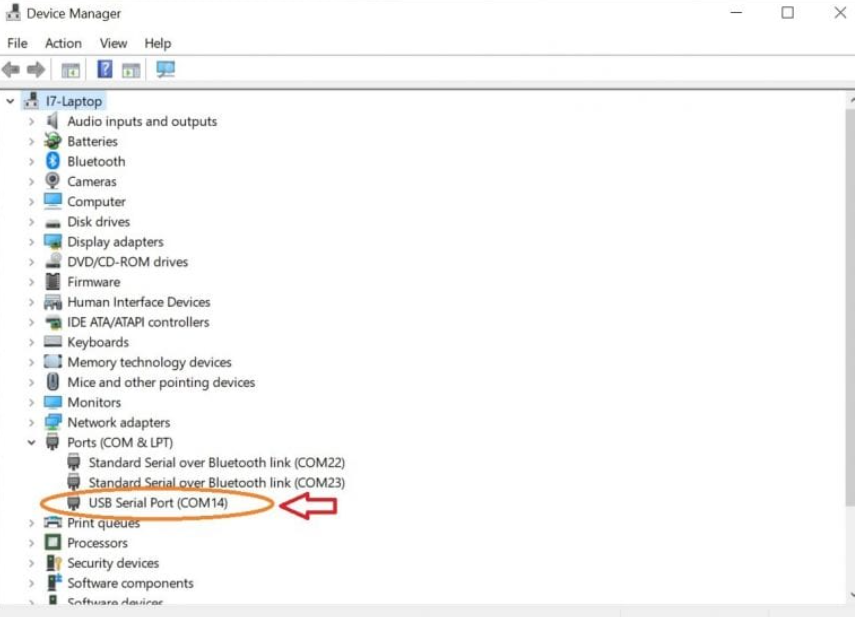
پس از تعیین پورت سریال، PuTTY را باز کرده و تنظیمات را ویرایش کنید.
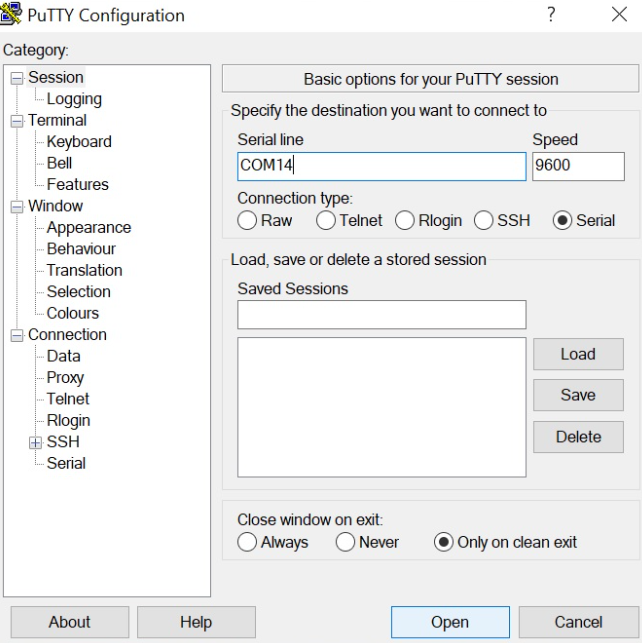
PuTTY را با وارد کردن پورت COM مورد نظر در کادر “Serial line” پیکربندی کنید. روی “Open” کلیک کنید و برای برقراری ارتباط اینتر را فشار دهید.

اگر این اولین باری است که وارد Raspberry Pi میشوید، نام کاربری پیشفرض pi و رمز عبور raspberry است. اگر نام کاربری و رمز عبور را تغییر داده اید، باید از اطلاعات مربوط به خود استفاده کنید.
توجه: همچنین می توانید از دسکتاپ Raspberry خود به خط فرمان دسترسی پیدا کنید. کافی است روی آیکون Terminal کلیک کنید.
اتصال با شبکه به رزبری پای
برای اتصال با استفاده از اتصال شبکه، باید Raspberry Pi خود را برای تعیین آدرس IP باز کنید. ساده ترین راه برای انجام این کار این است که دستور Terminal را در دسکتاپ باز کنید و مطابق شکل زیر ifconfig را وارد کنید.
اگر اتصال WiFi را برقرار کرده اید، به دنبال wlan0 بگردید و مقدار inet را یادداشت کنید. ببه طور مثال در این تصویر، 172.312.10.201 است.
اگر از اتصال کابل اترنت استفاده می کنید، به دنبال eth0 باشید و ورودی inet را یادداشت کنید (در این مورد 172.31.10.246). بسته به شرایط خود، ممکن است دو آدرس داشته باشید، اما فقط باید یکی را انتخاب کنید. آدرس IP را یادداشت کنید زیرا برای اتصال به رزبری پای با PuTTY به آن نیاز دارید.
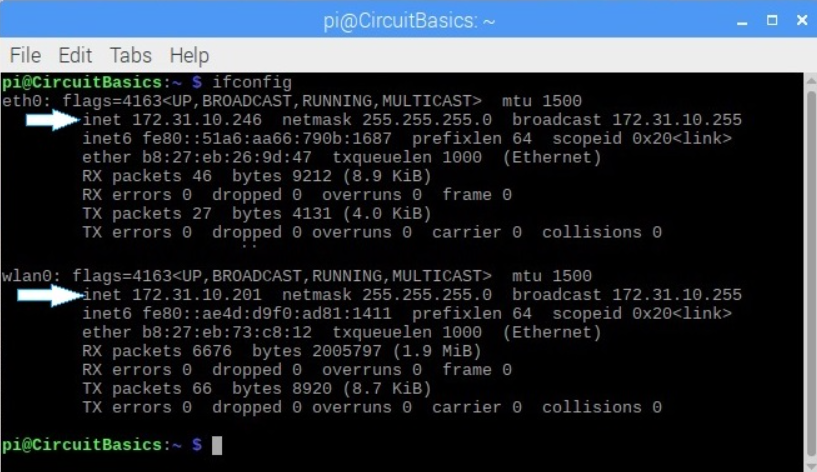
در مرحله بعد، منوی پیکربندی Raspberry Pi را باز کنید و SSL، Serial Port و Serial Console را مانند تصویر زیر Enable کنید. سپس روی “OK” کلیک کنید. اگر از اتصال اترنت سیمی استفاده می کنید، آن را وصل کنید.
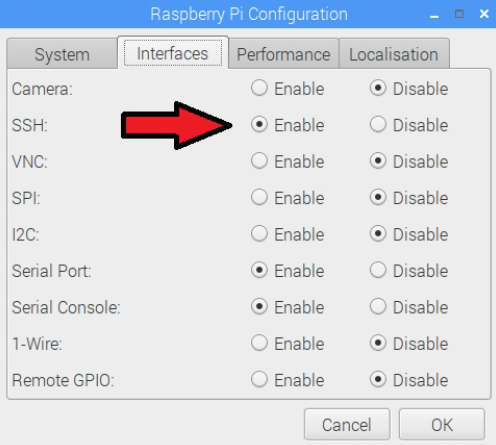 این بار PuTTY را باز کنید و آدرس IP خود را در جایی که عبارت “نHost Name (or IP address)” نوشته شده است وارد کنید.
این بار PuTTY را باز کنید و آدرس IP خود را در جایی که عبارت “نHost Name (or IP address)” نوشته شده است وارد کنید.
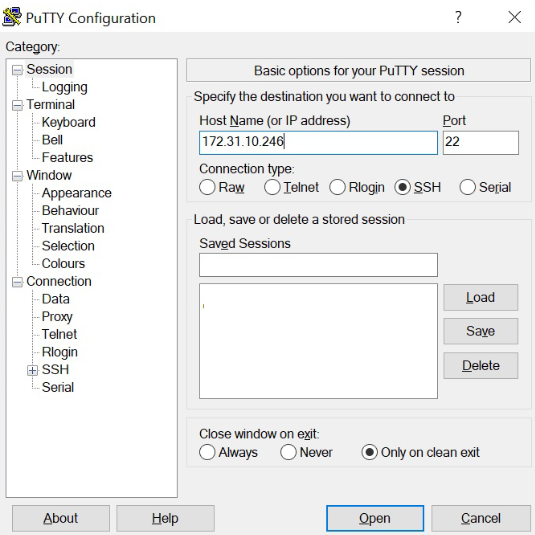
سپس روی “Open” کلیک کنید تا پنجره ترمینال باز شود:

اگر این اولین باری است که وارد Raspberry Pi میشوید، نام کاربری پیشفرض pi و رمز عبور raspberry است. اگر نام کاربری و رمز عبور را تغییر داده اید، موارد مربوط به خود را وارد کنید.
هنگامی که اتصال را برقرار کردید میتوانید به سادگی با رزبری پای خود کار کنید.. اگر در مورد هر چیزی سوالی دارید، در قسمت نظرات مطرح کنید.













